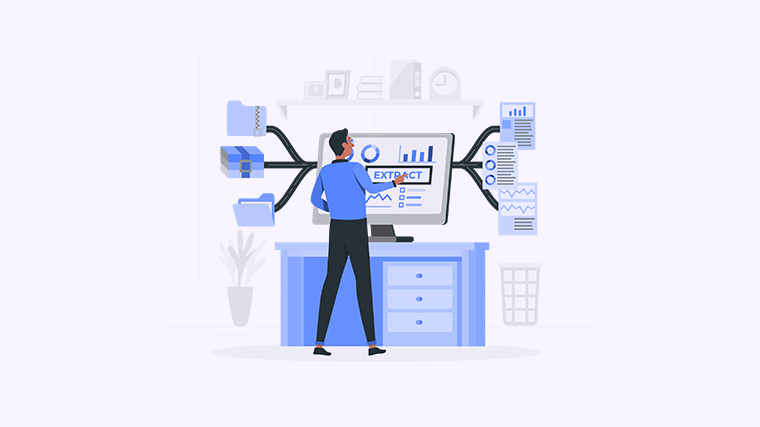
你是否正为在Excel中插入PDF文件而苦恼?想知道如何实现无缝切换,让你的工作更高效?别担心!在本文中,我们将详细介绍三种方法,帮助你快速解决这个问题。
方法一:使用对象插入功能
步骤:
- 打开Excel并选择你要插入PDF的单元格。
- 点击“插入”选项卡中的“对象”按钮。
- 在弹出的对话框中选择“Adobe Acrobat Document”选项,并点击“确定”按钮。
- 浏览并选择要插入的PDF文件,并点击“确定”。
这样,你就成功地在Excel中插入了PDF文件。
方法二:使用超链接功能
步骤:
- 选择你要将PDF文件链接到的单元格。
- 点击“插入”选项卡中的“超链接”按钮。
- 在弹出的对话框中,选择“现有文件或网页”选项。
- 浏览并选择要链接的PDF文件,并点击“确定”。
这样,你就可以在Excel中创建一个超链接,点击后即可打开PDF文件。
方法三:使用宏来实现无缝切换
步骤:
- 按下“Alt+F11”组合键,打开Visual Basic for Applications编辑器。
- 在左侧的项目浏览器中双击要插入宏的工作表。
- 在代码窗口中粘贴以下宏代码:
Sub OpenPDF() Dim filePath As String Dim shellStr As String filePath = "C:\path\to\your\pdf_file.pdf" shellStr = "AcroRd32.exe /A ""page=1"" """ & filePath & """" Call Shell(shellStr, vbNormalFocus)End Sub
确保将代码中的文件路径修改为你要打开的PDF文件的实际路径。
- 关闭VBA编辑器,返回Excel表格。
- 选择一个单元格,并在公式栏中输入“=OpenPDF()”,然后按下回车键。
这样,你就可以通过点击单元格中的链接打开PDF文件。
结语
现在你已经学会了三种在Excel中插入PDF文件的方法,包括使用对象插入功能、超链接功能以及宏的运用。根据你的需求选择合适的方法,让你的Excel工作更加高效便捷。
请你分享一下自己的想法或解决方案,以及在操作中遇到的问题,我们期待听到你的声音!